 ✕
✕
By Justin SabrinaOpdateret 04. august 2023
Streaming er blevet mere og mere populært, efterhånden som folk bliver ved med at holde hul på indendørs. En ny undersøgelse fra OnePoll viser, at en gennemsnitlig person streamer otte timers indhold om dagen og har logins til mindst fire streamingtjenester. Som kongen af streamingtjenester tilbyder Netflix et stort udvalg af film og tv-shows til streaming. Men hvad nu hvis du vil gem Netflix-film og tv-serier til offlinevisning?
Uanset om du planlægger en lang rejse eller bare vil undgå nervøse afspilningsproblemer, er den mest praktiske måde at downloade film fra Netflix eller optage Netflix-videoer. Dette indlæg dækker nogle effektive metoder til nemt optage eller downloade Netflix-film til computere eller telefoner forum offline visning. Tjek det ud!
INDHOLD
JA! Netflix er en abonnementsbaseret streaming video platform. Det tilbyder 4 abonnementsplaner: Netflix Standard med annoncer ($6.99 om måneden), Netflix Basic ($9.99 om måneden), Netflix Standard ($15.49 om måneden) og Netflix Premium ($19.99 om måneden). Den har en officiel downloadfunktion, hvormed du kan downloade dine yndlingsfilm og -serier i Netflix-appen. Netflix-downloads har dog en udløbsdato. Du kan kun have 7 dage eller 48 timer til at se dine Netflix-downloads. Og bemærk, at Netflix Standard with Ads-planen ikke tilbyder downloadfunktion.
Hvis du vil optage og downloade Netflix-film til permanent lagring, kan du henvende dig til en professionel tredjepart Netflix optager or Netflix Video Downloader. Denne vejledning tilbyder de bedste 4 metoder til at optage og downloade Netflix-film på forskellige enheder. Du kan se på denne sammenligningstabel for dine præferencer.
| Metoder | Effektivitet | Anvendelige systemer | Rating |
| 4kFinder Netflix Video Downloader | Høj & Hurtig - Kraftige downloadfunktioner | Win & Mac | ⭐⭐⭐⭐⭐ |
| UkeySoft skærmoptager | Høj - Optag onlinevideoer nemt | Win & Mac | ⭐⭐⭐⭐ |
| Officiel Netflix-app | Medium - Gælder kun for abonnenter | iOS og Android, Win 8 eller nyere | ⭐⭐⭐ |
| PlayOn Cloud | Lav - Gælder kun for betalte medlemmer | iOS og Android | ⭐⭐ |
Netflix tilbyder fuld high-definition (HD 1080p) streaming til de fleste tv-serier og film til standard- eller premium-abonnenter. I denne del vil vi lære dig, hvordan du downloader film og tv-shows fra Netflix og konverterer dem til MP4- eller MKV-format, så du offline kan afspille Netflix-videoer på alle enheder. Selvom du afmelder Netflix, kan du stadig afspille Netflix-film og tv-serier frit.
4kFinder Netflix Video Downloader er en professionel videodownloader til alle Netflix-brugere. Det kan hjælpe dig hurtigt download Netflix film og serier til MP4 eller MKV-format. Og alle de downloadede videoer gemmes som MP4/MKV i 1080p med flersprogede lydspor. Bare log på din Netflix-konto, du er i stand til at downloade Netflix-videoer til computeren i MP4 full HD 1080p-kvalitet og Atmos/EAC3 5.1-lyd til offline visning. Hvad mere er, er det indbygget Netflix-webafspiller. Det betyder, at du kan søge, tilføje og downloade alt indhold uden at Netflix-appen er installeret.
Nøglefunktioner i 4kFinder Netflix Video Downloader
Med 4kFinder Netflix Video Downloader kan du downloade Netflix-film og -shows i MP4 HD-kvalitet og gemme videofilerne på din harddisk for evigt. Tjek denne trin-for-trin guide:
Trin 1. Start programmet og log på din Netflix-konto
Start først Netflix Video Downloader på din computer, og log derefter på din Netflix-konto.
Trin 2. Søg efter ønskede Netflix-videoer til download
Søg efter den ønskede Netflix-video ved at kopiere og indsætte videoens URL i programmet.
Du kan også indtaste et hvilket som helst navn på Netflix-video i søgefeltet og klikke på ikonet "Søg". Vælg den, du vil downloade, fra listen.
Trin 3. Vælg MP4 eller M4V
Tryk på "Gear"-ikonet i øverste hjørne. Det åbner et lille vindue og viser dig videoformatet, videokvalitetsvideocodec, lydsprog og flere indstillinger. Du foreslås at vælge MP4-format og høj kvalitet til Netflix-videoen.
Trin 4. Download Netflix tv-shows/film
Til sidst skal du vælge alt det indhold, du har brug for, og klikke på Download-ikonet for at starte downloadprocessen.
Trin 5. Se de downloadede Netflix tv-shows/film
Når du er færdig med konverteringen, kan du klikke på "Historie" Klik derefter på mappeikonet for at få vist alle de downloadede videofiler.
Du får alle udvalgte downloadede tv-shows/film i høj kvalitet i en kaffestund. Så kan du offline se Netflix tv-shows/film på alle enheder/afspillere uden at få adgang til den officielle platform.
Netflix er under copyright-beskyttelsespolitikken, så ikke alle videoer og film er tilgængelige til download. Når showet ikke længere er tilgængeligt til streaming på Netflix, vil downloads heller ikke være tilgængelige. Du kan med andre ord kun se film i en begrænset periode, og du kan ikke beholde downloadede Netflix-film for evigt.
Nogle mennesker vil måske spørge: Hvordan gemmer jeg Netflix-film på min USB? Kan jeg optage streaming video på min computer? Kan jeg se Netflix i flytilstand? Alle problemer er løst, når UkeySoft Screen Recorder vises.
UkeySoft skærmoptager betragtes som bedste Netflix-optager til at hjælpe dig optag Netflix-film og tv-serier i høj kvalitet på din computer. Der er flere tilgængelige outputformater, såsom MP4, FLV, AVI, AVI, AVI, WMV osv. Dette værktøj er langt mere kraftfuldt, end du tror. Udover at optage videoer fra Netflix, er UkeySoft Screen Recorder også designet til optag videoer fra YouTube, optagelse Live streaming video på en pc, Mac. Det er ikke kun en videooptager, men også en skærmoptager. Hvad mere er, er det en alt-i-én skærmoptager, funktioner med optagefunktion, valgbart skærmoptagelsesområde og redigeringsfunktion.
For at optage videoer fra Netflix gratis skal du følge trinene nedenfor for at optage Netflix-videoer til MP4 og gemme dem i en lokal mappe på din computer.
Vigtigste funktioner i UkeySoft Screen Recorder:
Trin 1. Installer UkeySoft Screen Recorder på pc'en
Gratis download og installer UkeySoft Screen Recorder på din Windows-pc. Dobbeltklik på den for at starte softwaren og vælg derefter "Skærmoptager" for at begynde.

Trin 2. Vælg Optag område
Når du går ind i "Skærmoptager", har den tre muligheder "Fuld skærm", "Brugerdefineret (brugerdefineret optagelsesområde)" eller "Camera@(optag webcam)". Normalt kan du vælge "Fuld skærm", som du kan beskære skærmstørrelsen til optagelse af Netflix-film.

Trin 3. Vælg Audio Input Channel
Der er fire typer kanaler, som du kan vælge til at optage videooutputkanaler, inklusive "computerlyd og mikrofon", "computerlyd", "mikrofon" og "ingen", vælg venligst hvad du har brug for.

Trin 4. Vælg Output Format
I vinduet Indstillinger skal du klikke på menuen "Video", og der vises et pop-up-vindue om outputvideoindstillingerne. De outputformater, der understøttes af dette program, er FLV, MP4, AVI og WMV osv. Du kan vælge MP4 som dit outputformat og oprette en mappe til at gemme de optagede video- og skærmbilleder.

Trin 5. Brug genvejstaster til optagelse
Du kan bruge de genvejstaster, der oprindeligt blev indstillet af programmet. Du kan også skifte til en genvejstast, som du er bekendt med, hvis du vil.
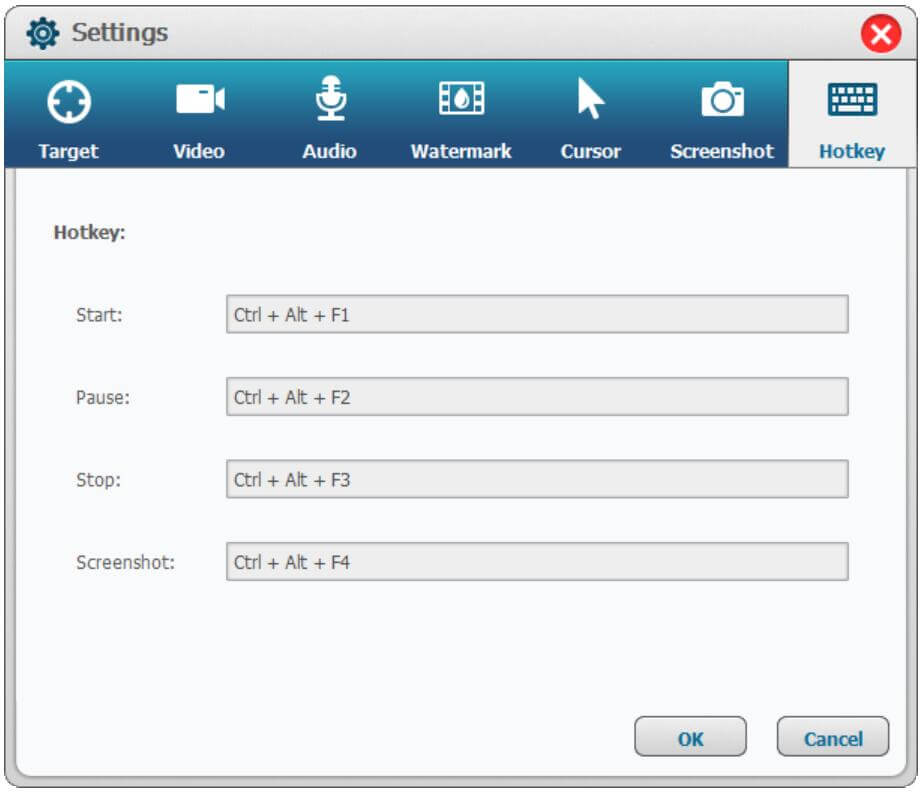
Trin 6. Begynd at optage Netflix-videoer/film
Når du har gennemført ovenstående indstillinger, begynder du at afspille Youtube-videoer, og klik derefter på knappen "Optag" for at begynde at optage Youtube-videoer. Du kan også bruge genvejstasten til at stoppe og afslutte optagelsesprocessen.

Efter optagelsen kan du gå tilbage til programmets hovedside og vælge "Videoværktøjskasse" for at klippe, flette, beskære, beskære og rotere optaget Netflix-video og tilføje effekter, musik, vandmærker og undertekster til din optagede video.
👎 Hvad jeg ikke kan lide:
Nu kan du officielt downloade Netflix-film og tv-shows i Windows 11, Windows 10 og Windows 8, iOS og Android OS app. Hvis dette er en film, der kan downloades, kan du nemt finde et pil ned-ikon ved siden af filmen eller tv-serien. At downloade film i Netflix-appen er en simpel opgave, men du skal være opmærksom på nogle begrænsninger:
* Telefonen skal køre iOS 8.0 eller Android 4.4.2 eller nyere.
* Den seneste version af Netflix-appen skal være installeret på enheden på forhånd.
* En Windows-pc skal køre Windows 8.1 eller 10 og nyere.
* Et gyldigt Netflix-abonnement er påkrævet.
* Sørg for, at enheden eller Windows-pc'en har nok lagerplads.
Lad os nu begynde at downloade Netflix-film gennem Netflixs indbyggede downloadfunktion.
Trin 1. Download og opdater Netflix til den nyeste version.
Trin 2. Log ind på en gyldig Netflix-konto. Hvis du er ny, kan du prøve at tilmelde dig en 30-dages gratis prøveperiode.
Trin 3. På grund af copyright-beskyttelse understøtter ikke alle Netflix-videoer download. For hurtigt at finde tilgængeligt indhold kan du gå til menuknappen i øverste venstre hjørne og vælge "Tilgængelig til download". Enhver video med et download-ikon (dvs. pil ned) kan downloades.
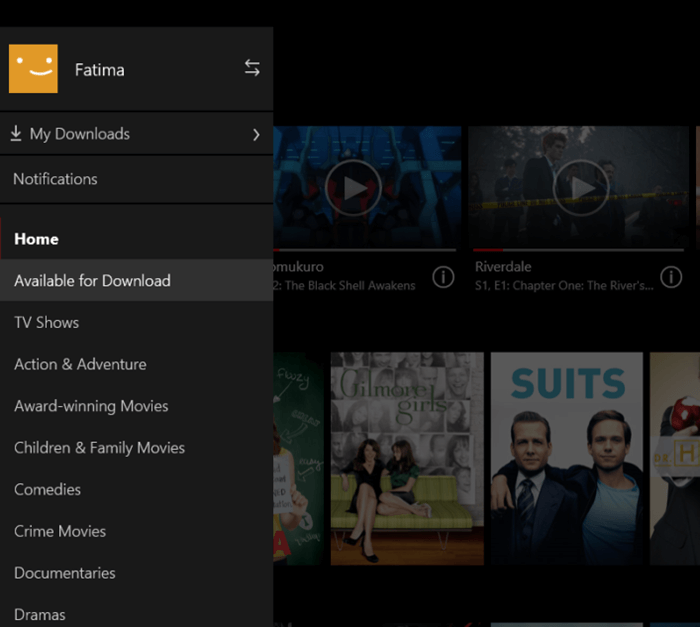
Trin 4. Klik på knappen Download for at begynde at gemme Netflix-film og tv-udsendelser på din iOS/Android-telefon eller Windows-pc.
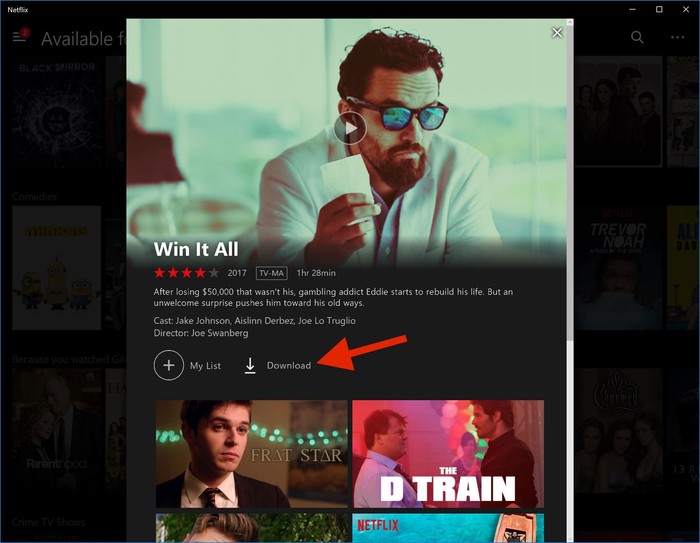
Bemærk: Netflix giver to kvalitetsniveauer til downloads: Standard og High. Du kan vælge hvilken som helst efter dine behov.
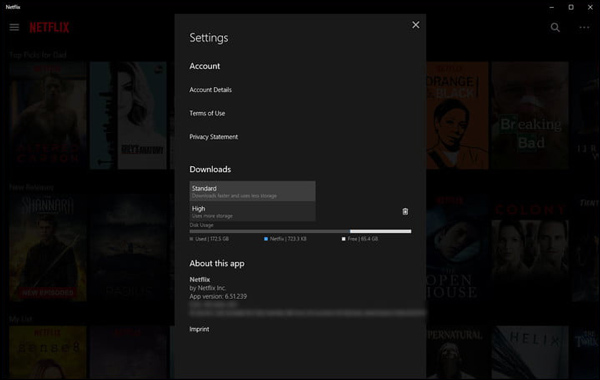
PlayOn Cloud er en videooptagelsesapp til iOS- og Android-enheder. Det lader dig optage og downloade enhver Netflix-film, som du kan se offline på din mobil. Desuden fungerer det også til optagelse af onlinevideoer fra andre websteder. I lighed med UkeySoft Screen Recorder optager den også i realtid. Så hvis du skal optage en film, tager det lang tid. Du kan henvise til følgende trin for at betjene.
Trin 1. Download og installer PlayOn Cloud-appen på din telefon, og få dens gratis prøveversion.
Trin 2. Tryk på Netflix-kanalen og vælg den Netflix-film, du vil downloade.
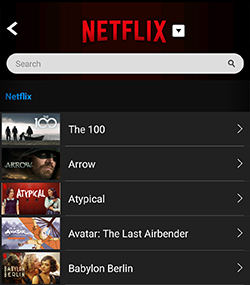
Trin 3. Tryk på knappen "Optag" for at starte din optagelse.
Trin 4. Derefter kan du finde filmene i fanen "Optagelser".
👎 Hvad jeg ikke kan lide:
Q1: Tillader Netflix skærmoptagelse?
Svar: Nej, Netflix tillader ikke skærmoptagelse. Når du bruger den indbyggede skærmoptager til at skærmoptage Netflix som film på din telefon eller desktop, får du kun den sorte skærm med lyden.
For at optage eller downloade Netflix-film skal du bruge en professionel Netflix-optager eller Netflix-downloader, som f.eks UkeySoft skærmoptager og 4kFinder Netflix Video Downloader.
Spørgsmål 2: Er det lovligt at optage Netflix-film?
Svar: Du må faktisk ikke optage Netflix streaming videoer og film. Det er absolut ulovligt at dele videoer på sociale medieplatforme eller bruge dem kommercielt. Men det er lovligt at optage Netflix-film til personlig brug, såsom at se offline.
Q3: Kan jeg optage eller downloade Netflix-film på min MacBook?
Svar: Ja. Du kan bruge enten 4kFinder Netflix Video Downloader eller UkeySoft Screen Recorder på enhver macOS. Disse to software gør det muligt at downloade og gemme Netflix-film og -serier på din lokale computer.
Q4: Kan jeg optage Netflix-film i HD-kvalitet?
Svar: Ja. Vi introducerede 3 tredjepartsværktøjer, der kan hjælpe dig med at optage og downloade Netflix-film med HD-kvalitet. Hvis du vil have fuld HD 1080p-film, er 4kFinder Netflix Video Downloader dit bedste valg.
Q5: Hvordan kan jeg downloade Netflix-film hurtigere?
Svar: Teknisk set er downloadhastigheden baseret på din internethastighed. De fleste traditionelle videooptagere optager Netflix med begrænset outputkvalitet og 1:1-hastighed. For at gøre Netflix download hurtigere, foreslår vi 4kFinder Netflix Video Downloader. Det tilbyder 50X superhurtig downloadhastighed, hvilket sparer din tid!
Der er mange metoder til at optage og downloade Netflix film, shows. Generelt kan de downloadede Netflix-film fra Netflix-appen kun afspilles via Netflix-appen på Android/iOS-telefoner eller Windows-pc'er på grund af Netflix' ophavsretsbeskyttelse. For at bryde alle Netflix-begrænsningerne kan du bruge en kraftfuld Netflix-optager eller downloader til at gemme Netflix-videoer til MP4. Begge 4kFinder Netflix Video Downloader , UkeySoft skærmoptager anbefales til dig. Hvis du bekymrer dig mere om downloadhastighed, outputkvalitet, brugervenlighed, undertekstsprog, 4kFinder Netflix Video Downloader, hvis det første valg. Det er en fantastisk måde at downloade og optage Netflix-film til MP4 med HD-kvalitet med op til 50X hastighed.
Således kan du behold downloadede Netflix-film for evigt. Du kan også: overføre dine Netflix-film til iPad, iPhone, Android-telefoner eller tablets til visning når som helst og hvor som helst. Nyd Netflix-film offline på enhver medieafspiller. Sørg for, at Netflix-film kan afspilles, selv når dit abonnement er slut. Se Netflix-film, mens du flyver eller andre situationer uden internetforbindelse. Sikke et praktisk værktøj, du bør prøve!
Spørg: du har brug for logge ind før du kan kommentere.
Ingen konto endnu. Klik venligst her for at register.

Nyd et sikkert og frit digitalt liv.
Utility
multimedie
Copyright © 2023 UkeySoft Software Inc. Alle rettigheder forbeholdes.
Ingen kommentar endnu. Sig noget...